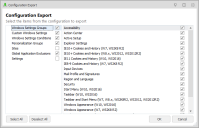导入与导出个性化配置
在此部分:
关于个性化导入和导出
在个性化控制台中,您可以将配置导出为 XML 模板。然后,可以从配置中将完整配置、单个项目或项目组导出到 XML 文件中。此外,您也可以将完整配置和部分配置从某个个性化数据库复制到另一个个性化数据库中。
要创建新配置或更新现有配置,您可以将导出的 XML 配置导入到个性化数据库中。
注意:导入配置会对数据库进行更改,并且此更改无法撤消。建议您先备份数据库,然后再使用导入功能。
为以下各组执行个性化导入和导出,这些组由导入和导出对话框中的节点表示:
- 应用程序组
- 应用程序
- Windows 设置组
- 自定义 Windows 设置
- Windows 设置条件
- 个性化组
- 站点
- 全局应用程序排除项
- 设置
您可以从任何组中选择个别项目,进一步定义导入和导出。
EMPImportExport Powershell 模块中的两个 cmdlet 也可以用于从个性化服务器数据库中导入和导出配置数据。
导入和导出规则
导入或导出个性化配置时,遵循以下规则:
- 任何依赖于其他项的配置项均自动包含在导入或导出中,并且无法取消选择。例如,如果您选择一个应用程序组,那么所有相关用户应用程序也会被自动选中。这同样适用于导入或导出 Windows 设置所需的任何 Windows 设置条件。
- “默认站点”和“默认用户”个性化组是其各自节点中的最后一个元素,在导入时也始终保持在这个位置。
- 导入的用户应用程序和应用程序组按字母顺序排列在配置中。例如,如果配置中已经存在应用程序组 A、C 和 E,并且即将导入组 B 和 D,那么导入后的顺序为 A、B、C、D、E。
- 不为个性化组导出序号。这意味着,导入的个性化组会放在配置中任何现有组的后面,默认用户组的前面。例如,如果配置中已经存在组 A、C、E 和默认用户组,并且即将导入组 B 和 D,那么导入后的顺序为 A、C、E、B、D、默认用户组。同样的行为也适用于站点。
- 可以导入不是由导出功能生成的 Environment Manager XML 配置文件(如 Ivanti 专业服务提供的某些模板),或在 Environment Manager 外编辑过的 XML 文件。但是,由于此类文件是在 Environment Manager 控制台之外创建或编辑的,系统不会验证其是否存在任何错误,因此可能会影响数据库中的配置。
- 导入时可以合并以下设置:
- 全局注册表包含项和排除项
- 全局文件路径包含项和排除项
- 添加到现有应用程序组的用户应用程序
- 应用程序组注册表包含项和排除项
- 应用程序组文件路径包含项和排除项
- 添加到现有站点的服务器
- 导入时无法合并以下设置,这些设置会覆盖现有项:
- 已经存在的用户应用程序
- 已经存在的个性化组
- 重复添加到某个站点的服务器
- Windows 个性化服务器
- 合并站点时,始终使用导入站点中的设置更新“成员身份规则”、“服务器和虚拟主机”以及“属性”。
- 导入 Windows 设置组时,遵循以下规则:
始终合并 Windows 设置组(也可以跳过)
始终替换 Windows 设置条件(也可以跳过)
始终替换个别(自定义)Windows 设置(也可以跳过)
导出个性化 XML 模板
- 在 Environment Manager 个性化控制台中,连接到包含要导出的配置的数据库。
-
在“工具”功能区中,单击导出。
“导出”配置对话框随即打开。
对话框左侧列显示配置元素分组的节点。突出显示节点会在右侧窗格中显示该节点的所有相关元素。默认情况下,所有节点和元素都会选中。
清除“用户应用程序”复选框将从导出中排除所有受管应用程序。但是,如果应用程序是所选应用程序组的成员,那么除非先取消选择应用程序组,否则您将无法取消选择该应用程序。
-
选择要导出的配置的元素复选框。
在下面的示例中,所有应用程序组、个性化组和用户应用程序均已选中,可供导出。
- 单击确定打开“另存为”Windows 浏览器对话框。
- 导航至要保存该配置文件的位置。输入文件名,接受默认文件类型设置(配置文件*.xml),然后单击确定。
系统即会创建一个包含所选元素的 XML 文件。如果要导出完整配置或大部分配置,则可能需要几秒钟的时间。完成后显示确认对话框。
导入个性化 XML 模板
注意:导入用户个性化配置会对数据库进行更改,并且此更改无法撤消。建议您先备份数据库,然后再使用导入功能
- 在 Environment Manager 个性化控制台中,连接到要导入配置项的数据库。此配置项可以是新配置,也可以是您想要覆盖或添加的现有配置。
-
在“工具”功能区中,单击导入。
Windows 浏览器对话框随即打开。
- 导航至要导入的配置文件。
-
选择该文件并单击打开。
“配置导入”对话框随即打开。此对话框包含要导入的文件中的配置元素,同时仅包含导出的节点。
对话框左侧列显示配置元素分组的类别。突出显示类别会在右侧窗格中显示该节点的所有相关元素。默认情况下,所有节点和元素都会选中。
-
用复选框或按钮选择要导入到配置中的元素,然后单击确定。
取消选择“用户应用程序”复选框将从导入中排除所有受管应用程序。但是,如果应用程序是所选应用程序组的成员,那么除非先取消选择应用程序组,否则您将无法取消选择该应用程序。
-
如果现有项目与正导入的文件中的项目同名,则会发生冲突。冲突显示在“解决冲突”对话框中,您可以在该对话框中选择相应的操作来解决各个冲突。
如果没有冲突,请转到步骤 8。
- 从“解决冲突”对话框中,选择各元素所需的操作:
- 替换 - 删除当前配置中的元素,然后添加新配置中的元素。
- 跳过 - 不导入新元素,现有元素保持不变。
合并 - 合并两个元素的内容以包含全部内容。例如,如果要导入的应用程序组已经存在于数据库中,但包含不同的应用程序,那么这些应用程序将添加到现有配置中以扩展该应用程序,从而囊括两个应用程序组的所有应用程序。
如果要导入默认(自带)的 Windows 设置组,则只能选择合并或跳过组。如果要导入自定义 Windows 设置组,则只能选择替换或跳过。条件始终在替换模式下导入,或者您也可以跳过这些条件。
在合适的情况下,您还可以选择全部替换、全部跳过或全部合并,在类别层级上解决多个冲突。
- 单击确定。
- 系统显示一条警告消息,提醒您正在做出不可逆的更改。单击确定以继续。
所有选定元素即会添加到已连接数据库上的个性化配置中。所有元素都遵循正常行为,可以根据需要进行编辑。